2024年11月の記事
全5件 (5件中 1-5件目)
1
-
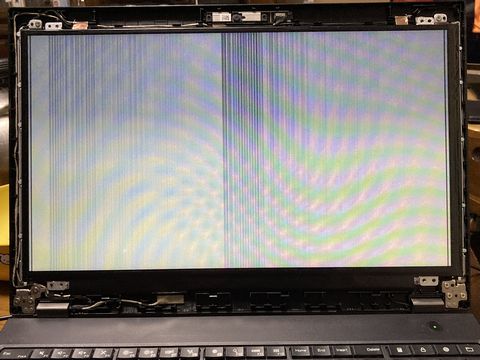
ジャンクなL560を復活させたい
液晶表示に問題があるL560を手に入れた。液晶だけが問題なら、液晶ユニットを交換するだけで復活させることができるかもしれない。※表示が乱れるL560の液晶。その原因は? 液晶表示が乱れる原因は、簡単なところでは、lcdケーブルの接続不良が疑われる。これなら、単にケーブルを挿し直して、また不具合がないように固定すれば済む。 原因特定が難しいのは、液晶ユニット本体に原因がある場合だ。液晶ユニットのコントロール基板に問題がある時、その原因追及は難しいものになる。この場合、あきらめて他の液晶ユニットに交換する方が得策だと思う。 ということで、他の液晶ユニットで正しく表示されるか確認してみることにした。 ちょうど手元にあった14インチのライン抜け多数の液晶ユニットで確認してみると、しっかりとbiosが起動することが分かった。 (ここでは、もしものことを考えて、正常な液晶ユニットを使わない。)※ライン抜け多数の液晶ユニットでbiosを確認。 つまり、液晶ユニットだけ正常なものに交換すれば、この障害は克服できることになる。 ということで、動作確認がとれている液晶ユニットAU Optronics製「B156XTN04」(FRU P/N:04X4849)を用意。これで万事OKのはずだったが…。 なんと、映らない。でもよく見ると、うっすらとbios画面を確認することができる。これって…? 正常だと思っていた液晶ユニットに問題があるのか、それとも、L560側なのか…。 確かめるためには、液晶ユニットの動作確認を改めて行う必要がある。※Flex310のHDMI外部出力を使って、動作確認をしてみる。 そこで、Flex310のHDMI外部出力と、コントロール基板「VSDISPLAY HDMI DVI VGA 映像 液晶制御基板 対応 10.1インチ 14インチ 15.6インチ 解像度1366x768 40ピン LVDS液晶」を使って、液晶ユニットの動作確認をしてみると、正常に表示された。 ということは、この障害の原因は、L560本体側にあることになるぞ…。VSDISPLAY HDMI DVI VGA 映像 液晶制御基板 対応 10.1インチ 14インチ 15.6インチ 解像度1366x768 40ピン LVDS液晶 LP101WH1 N101BGE CLAA101WA01A HSD140PHW1 N1
Nov 23, 2024
コメント(0)
-

X1 Carbonのパスワードを解除したい(POP編)
パスワードが設定されているThinkPad X1 Carbon(3443-CTO)を手に入れた。このX1はカーボンファイバーに包まれcpuにCore i7-3667Uを搭載した、「ThinkPad誕生20周年記念モデル」だそう。そうなると、なんとか動作できるようにしたいところだ。■ThinkPad X1 Carbon レビュー https://thinkpad-plus.jugem.jp/?eid=1024※起動させるとパスワード画面になるX1 Carbon。 このX1 Carbonを起動させると、パスワード入力画面となる。このパスワードが、POP(パワーオンパスワード)だけだったら、解除は簡単。合わせてSVP(スーパーバイザーパスワード) も設定されているとしたら、けっこう面倒なことになる。 POPの解除方法は、「保守マニュアル」に記載がある。バッテリーやC-MOSバックアップ電池を外した状態で起動させると、解除することができる。 このX1 Carbonの場合は、底面のネジをすべて外して、キーボードベゼル(パームレスト)を持ち上げると、アクセスすることができる。※キーボードベゼルを持ち上げると、中央部に内蔵バッテリのコネクタとC-MOSバックアップ電池が配置されている。※内蔵バッテリとC-MOSバックアップ電池を外すと…。 起動させると、日付・時刻のエラーが出た後、パスワード入力画面に…。ここで[Enter]を押すと、そのままbios画面に入ることができた。※X1 Carbonのbios画面。 但し、SVPは設定されたままなので、biosの設定を変更することはできない。
Nov 9, 2024
コメント(0)
-

X250のバッテリをなんとかしたい
X250は内部と外付け、二つのバッテリが搭載されていて、交換用のバッテリを用意すれば、電源を落とすことなく理論的には永遠に使い続けることができる。 ところで、win11をインストールした我が家のX250は、二つあるバッテリの内の一つが充電できない状態になってしまっている。(つまり、このままでは、「永遠に使い続けることができない」ことになるぞ。) 調べてみると、どうやら充電できないバッテリは、内蔵バッテリのようだ。※X250に内蔵されているバッテリ。これを交換したい。 ネットで調べてみると、この内蔵バッテリの新品はけっこう高額で、ジャンクなX250にどうしてもそんなにお金をかける気になれない。※MR.SUPPLYでは、新品が9880円(送料無料)※AliExpressでは、互換新品が2757円(送料1036円)※お手軽なmercariでも3000円(送料無料) こう考えると、別途、バッテリを調達するより、ジャンクなX240~X270を手に入れて、部品調達した方が賢明な気がする。 ということで、ジャンクなX240を部品取り用にゲット。(キーボードなどのパーツも欲しかったので…)※ジャンクで手に入れたX240のバッテリは健在。※バッテリ交換前にbiosのバッテリモードを換えることをLenovoは推奨している。※取り外したX240内蔵バッテリとX250。※win11上でバッテリの充電が確認できる。 これで、このX250は永遠に使い続けることができるわけだ。Lenovo レノボ ThinkPad T440s X230s X240 X240s X250 X260 X270 T450 T450s 用内蔵フロント・バッテリー【中古】 LENOVO Thinkpad X240 X250 X260等 内蔵バッテリー 45N1108 送料 無料 14時までの ご注文 即日発送【純正】Thinkpad x250 20cm0050 11.1V 24Wh lenovo ノート PC ノートパソコン 純正 交換バッテリー【純正】Thinkpad x250 20cla069cd 11.1V 24Wh lenovo ノート PC ノートパソコン 純正 交換バッテリー
Nov 9, 2024
コメント(0)
-

X270のキーボードを交換したい
手に入れたジャンクなX270はキー入力をほぼ受け付けないものだった。コネクタにケーブルを挿し直しても、「接点復活剤」を噴霧しても効果がなかったので、キーボードを交換することを決意した。※見た目はけっこうきれいだが、交換が必要なキーボード。 調べてみると、X270のキーボードには、X240からX270のキーボードが使えるみたいだ。もちろん、新品のキーボードが一番いいのだが、あまりお金をかけるのも何なので、ここは中古・ジャンクのものを物色することにする。 キーボードを探していると、ジャンクなX240を発見。一応動作品らしいので、これを分解して、キーボードを調達することにする。※x240のキーボードは流用可能。 X240~X270のキーボード交換は簡単とは言い難い。それは、ほぼ分解というところまで外さないと交換できないためだ。※シスボを外したX270。キーボードはさらにこの先。※やっとキーボードユニットを外すところまで分解。 問題のキーボードは、手前の黒のフレキ(フレキシブルケーブル)に気を付けながら、手前に引き抜くようにして外した。※X240(FRU P/N:04Y0931)、X270(FRU P/N:01EN578)※取り外したX240のキーボード。 実装は、この手順を逆に…。 やっと、キーボードが復活したので、win11をインストールすることにしよう。※win11をインストール中のX270。ローカルアカウントでインストールが進行中。※無事、win11が動作するようになったX270。【感謝祭★最大100%ポイント!】Webカメラ付き Lenovo ThinkPad X270 高性能 第7世代 Core i5-7300U SSD 512GB メモリ 16GB ノートパソコン 12.5インチ USB Type-c HDMI WIFI 無線LAN Bluetooth Office SDカードスロット Windows11中古 パソコン 中古PCノートパソコン Webカメラ内蔵 Lenovo ThinkPad X270 12.5インチ 薄型軽量 7世代Core i5-7200U NVMeSSD256GB メモリ8GB Type-C HDMI 指紋認証 Office Windows10 送料無料 中古パソコンLenovo Thinkpad X270 Corei5 6300U SSD128GB 8GBメモリ 12.5インチ Windows11ノートパソコン 中古パソコン 【中古】【中古】 Lenovo ThinkPad X270 液晶12インチ 中古ノートパソコン 新品SSD256GB メモリ8GB Core i5搭載 WPS Office付き 中古パソコン Windows10 無線LAN 初期設定済み
Nov 9, 2024
コメント(0)
-

正真正銘ジャンクなX270をゲット
ジャンクなX270を手に入れた。このX270はcpuに第6世代のCore i3-6100Uを搭載。(本来、X270には第7世代のCore iが搭載されているので、このX270はコストパフォーマンスモデルみたいだ。)さらに、128GBのSSDも搭載されているという。お得そうな品物だった。 しかし、調べてみると「本当にジャンク」だった。※ジャンクX270起動後の画面。SSDは初期化されている。 起動させてみると、[F1]に反応せず、SSD初期化済みを告げる画面が表示されるが、ここでもキーが反応せず、電源を落とすしか方法がない状況だった。 まずは、SSDとC-MOSバックアップ電池を外してみようということで、底板を外し、バックアップ電池のコネクタを外す。 すると、X270はbootMenu画面となったが、相変わらず[F1]キーをはじめ、矢印キーなども使えないのだ。 これは、キーボードケーブルを挿し直してみるしかないと思い、もう一度底板を外してみて気が付いた。 なんと、コネクタにしっかりと挿さっていないのだ。※ケーブルとコネクタの接続状況。(バックアップ電池は自分でコネクタから外したが、それ以外の接続が…。) 内蔵バッテリのケーブルがなぜかシスボの下へののびている。キーボードケーブル(黒・青のフレキシブルフラットケーブル)はしっかりとコネクタに固定されていない。 これでは、キー入力不良があるのも頷ける。以前の所有者が分解した際、しっかりと挿し直さなかったのだろうか。 ということで、X270をさらに分解して、もう一度組み立て直すことにした。※シスボを取り外したX270。(保守マニュアルにあるネジがけっこうついていないので、分解後、つけ忘れたのだろうか。)※白いプラスチックパネルを取り外した状態。(やっと、内蔵バッテリのコネクタ先にたどり着くことができた。) すべてのコネクタを挿し直し、元通りにX270を組み上げて、これでOKのはずだったが…。 電源投入後、[F1]で、biosに入ることはできたが、なんと、相変わらず、ほとんどのキーが使えないぞ…。これはキーボード交換が必要?純正 新品 Lenovo Thinkpad X270等用 01EP054 日本語キーボード 国内発送純正 新品 Lenovo Thinkpad X270等用 01EP016 バックライト付き日本語キーボード 国内発送レノボ Lenovo ThinkPad X240S X240I X240 X250 X260 X270 日本語キーボード 04Y0931
Nov 4, 2024
コメント(0)
全5件 (5件中 1-5件目)
1
-
-
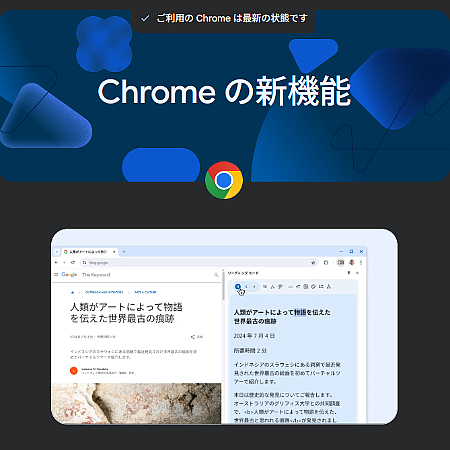
- パソコンニュース&情報
- ブラウザChromeの新機能 "ページを音…
- (2025-11-03 10:02:13)
-
-
-

- 大好き!デジカメ!
- 10年以上昔のコンデジに復活の日を
- (2025-11-12 07:20:04)
-
-
-

- しんくぱっど
- 【続】X1 Carbonの電源ボタンが機能…
- (2025-10-19 19:42:00)
-







